Як експортувати нотатки в Apple Notes як PDF на будь-якому пристрої

Дізнайтеся, як експортувати нотатки в Apple Notes як PDF на будь-якому пристрої. Це просто та зручно.
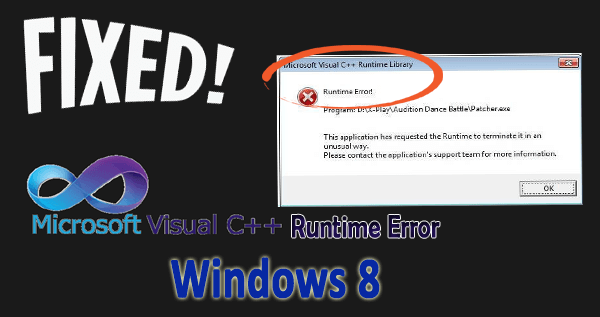
Якщо ви розробник API або програміст, можливо, ви знайомі з набором інструментів Microsoft Visual C++ для програмування та налагодження Windows API, DirectX API, .NET Framework .
Visual C++ — хороше програмне забезпечення, але іноді воно може працювати погано з багатьох різних причин.
Помилка бібліотеки Microsoft Visual C++ Runtime Windows 8 виникає через застарілу версію програми, конфліктні плагіни чи інше програмне забезпечення, відсутність компонентів програми чи інші причини.
Хочете вирішити цю проблему та уникнути того, щоб Visual C++ Windows 8 створювала такі проблеми YouTube, Internet Explorer, Google Chrome або будь-якій іншій програмі, тоді ця стаття для вас.
У цій статті ви отримаєте повний посібник і загальні знання про те, як виправити помилку виконання C++ .
Як виправити помилку Microsoft C++ Runtime Library?
Існують різні методи, які допоможуть вам у вирішенні помилки виконання.
Зміст
Перемикач
Спосіб 1. Оновіть Microsoft Visual C++
Оновіть Microsoft Visual C++ до останньої версії та виправте помилки виконання C++.
http://www.microsoft.com/en-us/download/details.aspx?id=30679
Після завершення процесу інсталяції перезавантажте комп’ютер і подивіться, чи виправлена помилка під час виконання.
Спосіб 2. Видаліть файл Patcher.exe
Якщо ви нещодавно встановили файл patcher.exe , який використовується в багатьох програмах через антивірус, онлайн-відеоігри , такі як Audition Dance Battle, захищені файли та інші, завантажте програму, потім видаліть, а потім повторно інсталюйте його.
Видаліть нещодавно завантажену програму, незалежно від того, чи це гра, антивірус чи будь-яка інша програма, а потім перевстановіть її останню версію. Якщо помилка не зникне, перейдіть до наступного кроку.
Ви навіть можете знайти будь-який файл Patcher.exe окремо та видалити його, щоб виправити помилку бібліотеки середовища виконання Microsoft Visual C++ Windows 8 .
Спосіб 3. Запустіть сканування SFC
Запустіть утиліту File Checker для сканування та виправлення пошкоджених системних файлів. Іноді буває, що через пошкоджені файли з'являється помилка C++ Windows 8.
Щоб виконати сканування sfc, виконайте наведені нижче дії.
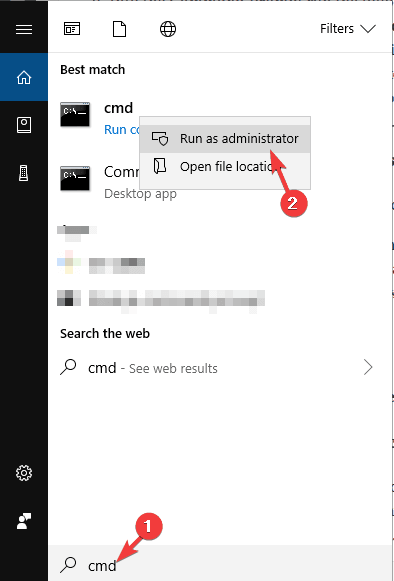
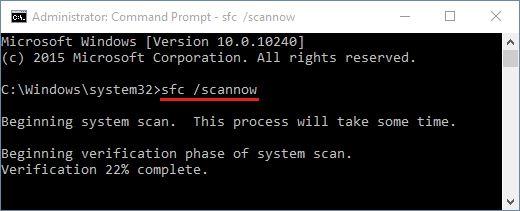
Після завершення сканування вийдіть із командного рядка та перезавантажте комп’ютер. Тепер перевірте, чи виправлено помилку виконання C++ чи ні.
Спосіб 4. Спробуйте переінсталювати Microsoft Visual C++
Багато користувачів Windows виявили, що після перевстановлення Microsoft Visual C++ помилку виконання Windows 8 було виправлено. Якщо ви також хочете виправити цю помилку C++ Windows 8, переінсталюйте Microsoft Visual C++.
Для цього виконайте наведені нижче дії.
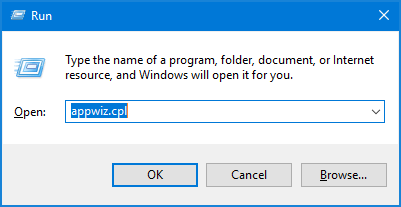
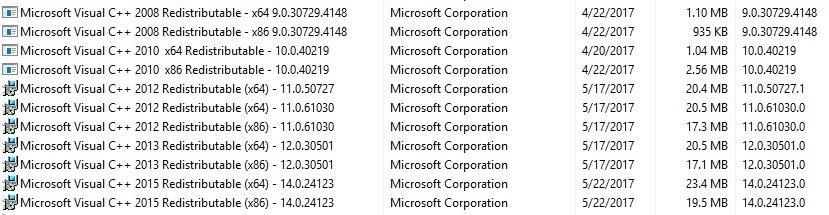
Тепер перевірте, чи вирішено помилку виконання C++ .
Спосіб 5. Запустіть засіб діагностики Windows
Багато разів трапляється, що через брак пам'яті виникає помилка C++ під час виконання. Щоб виправити помилку виконання бібліотеки Microsoft Visual C , скористайтеся інструментом діагностики Windows.
Для цього виконайте наведені нижче дії.

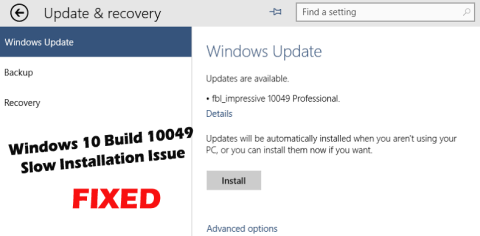
Після цього майстер надасть вам усі інструкції, яких слід дотримуватися. Це допоможе вам перевірити та вирішити проблеми, пов’язані з пам’яттю.
Спосіб 6: Виконайте чисте завантаження
Виконання чистого завантаження також може допомогти вам позбутися цієї помилки виконання C++. Щоб виконати чисте завантаження, виконайте наведені нижче дії.
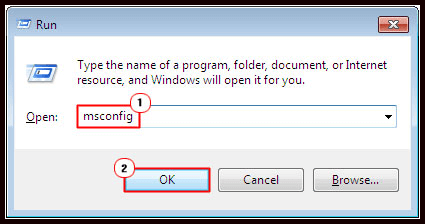

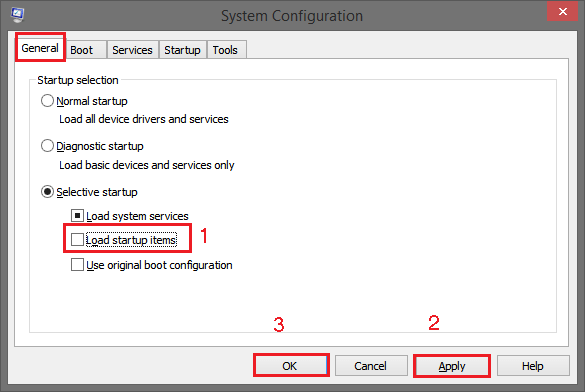
Перезавантажте комп’ютер і переконайтеся, що помилка виконання Windows 8 більше не існує.
Спосіб 7: оновіть Windows
Якщо всі ці кроки не змогли виправити помилку бібліотеки середовища виконання Microsoft Visual C++ Windows 8, оновіть свої Windows останніми оновленнями, виправленнями та виправленнями.
Щоб оновити Windows до останньої версії, виконайте такі дії:
Після цих дій перезавантажте комп’ютер. Ви побачите, що помилка виконання C++ помилка зникла.
ЧАСТІ ЗАПИТАННЯ: ЛЮДИ ТАКОЖ ЗАПИТУЮТЬ:
Як виправити помилку виконання Visual C++ у Windows 10?
Що ж, є кілька рішень, які вам потрібно спробувати виправити помилку бібліотеки середовища виконання Microsoft Visual C++ у Windows 10.
Що викликає помилки під час виконання C++?
Існує багато різних причин, що викликають помилки виконання в C++. Ось деякі з найпоширеніших:
Яка різниця між помилкою виконання та помилкою компіляції?
Що ж, помилки виконання часто з’являються через виконання незаконних операцій або коли ви запускаєте код, але він не виконується під час виконання . Це також призводить до збоїв у програмі та викликає помилки в коді, які дуже важко відстежити.
У той час як помилка компіляції з’являється, коли ви не можете скомпілювати код, вони стосуються синтаксису та семантики. Добре, компілятор видає помилку через неточності в коді та видає помилку, щоб змінити те, що є щось, що не скомпільовано і, отже, не може працювати.
Просте рішення для виправлення помилок під час виконання C++
Вищезазначені рішення могли допомогти вам у вирішенні помилки бібліотеки середовища виконання Microsoft Visual C++ Windows 8 . Але якщо ви вважаєте методи важкими і не можете їх виконати, то для вас є просте рішення.
Це не тільки усуває помилки та виправляє їх, але й покращує продуктивність старого ПК.
Висновок
Це все… Я надав інформацію щодо помилки виконання. Тепер вам пропонується виконати ці рішення, щоб виправити помилку C++ Windows 8 .
Очікується, що після застосування вищезазначених ручних методів ви зможете подолати помилку виконання C++.
Сподіваюся, вам сподобалася ця стаття, і вона допоможе вам у вирішенні вашої проблеми, зробить ваш ПК безпомилковим і ви зможете знову працювати без будь-яких перерв.
Окрім цього, якщо у вас є будь-які запити, запитання чи пропозиції, пов’язані з цією статтею, ви можете вільно поділитися ними з нами.
Дізнайтеся, як експортувати нотатки в Apple Notes як PDF на будь-якому пристрої. Це просто та зручно.
Як виправити помилку показу екрана в Google Meet, що робити, якщо ви не ділитеся екраном у Google Meet? Не хвилюйтеся, у вас є багато способів виправити помилку, пов’язану з неможливістю поділитися екраном
Дізнайтеся, як легко налаштувати мобільну точку доступу на ПК з Windows 11, щоб підключати мобільні пристрої до Wi-Fi.
Дізнайтеся, як ефективно використовувати <strong>диспетчер облікових даних</strong> у Windows 11 для керування паролями та обліковими записами.
Якщо ви зіткнулися з помилкою 1726 через помилку віддаленого виклику процедури в команді DISM, спробуйте обійти її, щоб вирішити її та працювати з легкістю.
Дізнайтеся, як увімкнути просторовий звук у Windows 11 за допомогою нашого покрокового посібника. Активуйте 3D-аудіо з легкістю!
Отримання повідомлення про помилку друку у вашій системі Windows 10, тоді дотримуйтеся виправлень, наведених у статті, і налаштуйте свій принтер на правильний шлях…
Ви можете легко повернутися до своїх зустрічей, якщо запишете їх. Ось як записати та відтворити запис Microsoft Teams для наступної зустрічі.
Коли ви відкриваєте файл або клацаєте посилання, ваш пристрій Android вибирає програму за умовчанням, щоб відкрити його. Ви можете скинути стандартні програми на Android за допомогою цього посібника.
ВИПРАВЛЕНО: помилка сертифіката Entitlement.diagnostics.office.com



![[ВИПРАВЛЕНО] Помилка 1726: Помилка виклику віддаленої процедури в Windows 10/8.1/8 [ВИПРАВЛЕНО] Помилка 1726: Помилка виклику віддаленої процедури в Windows 10/8.1/8](https://img2.luckytemplates.com/resources1/images2/image-3227-0408150324569.png)
![Як увімкнути просторовий звук у Windows 11? [3 способи] Як увімкнути просторовий звук у Windows 11? [3 способи]](https://img2.luckytemplates.com/resources1/c42/image-171-1001202747603.png)
![[100% вирішено] Як виправити повідомлення «Помилка друку» у Windows 10? [100% вирішено] Як виправити повідомлення «Помилка друку» у Windows 10?](https://img2.luckytemplates.com/resources1/images2/image-9322-0408150406327.png)


